Salah satu fitur terbaik file ISO Linux memungkinkan Anda melihatnya sebelum menginstalnya di mesin Anda. Anda dapat menjalankan tes langsung di sistem Anda; nanti, Anda dapat memilih apakah Anda ingin menginstalnya atau tidak. Fitur ini tidak hanya berguna untuk menguji drive; ini dapat membantu memulihkan sistem operasi Anda jika Anda secara tidak sengaja menghapus atau mengacaukan bootloader GRUB. GRUB adalah kependekan dari GNU GRand Unified Bootloader, biasa disebut GRUB bootloader. Jika Anda memiliki live CD Ubuntu atau live stick USB, Anda dapat memperbaiki bootloader GRUB dan menyimpan sistem operasi Anda.
Perbaiki GRUB Bootloader
File bootloader GRUB disimpan di dalam sistem file EFI pada sistem Linux. Anda dapat merusak file GRUB Anda dengan banyak cara. Salah satu alasan utama untuk merusak file GRUB adalah memiliki beberapa direktori bootloader untuk distribusi dan sistem operasi yang berbeda.
Menggunakan Ubuntu dan Windows bersama-sama dalam sistem dual boot biasanya sangat sering digunakan. Jika Anda tidak sadar tentang mempartisi file bootloader untuk Windows dan Ubuntu, Anda mungkin akhirnya tidak cocok dengan bootloader GRUB. Posting ini akan melihat tiga metode berbeda untuk memperbaiki bootloader GRUB menggunakan drive USB Live Ubuntu.
Metode 1:Perbaiki GRUB Bootloader dengan Live Disk Server Ubuntu
Menggunakan file ISO server Ubuntu untuk memperbaiki desktop atau server Ubuntu itu pintar karena ukuran file server ISO lebih kecil dari file LTS desktop. Dibutuhkan waktu yang singkat untuk membuat file bootable dan cepat untuk boot. Di sini, kita akan melihat cara menggunakan file ISO server Ubuntu untuk memulihkan dan memperbaiki file bootloader GRUB di Ubuntu.
Langkah 1:Unduh Server Ubuntu dan Buat Disk yang Dapat Di-boot
Pada langkah pertama, Anda mungkin perlu mengunduh file ISO dari server Ubuntu jika Anda tidak memiliki live CD atau stik USB cadangan. Anda dapat mengklik tautan ini untuk mencapai file ISO server untuk diunduh. Saat unduhan selesai, Anda menggunakan aplikasi pembuat Disk Startup default Ubuntu untuk membuat disk USB yang dapat di-boot.
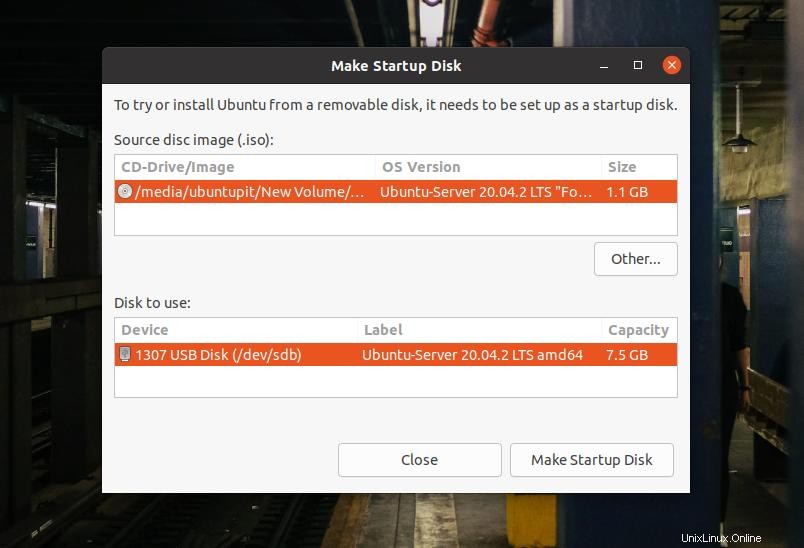
Jika Anda menggunakan mesin Windows, Anda dapat menggunakan alat UUI untuk membuat file bootable Linux, itu mudah, dan langkah-langkahnya cukup jelas.
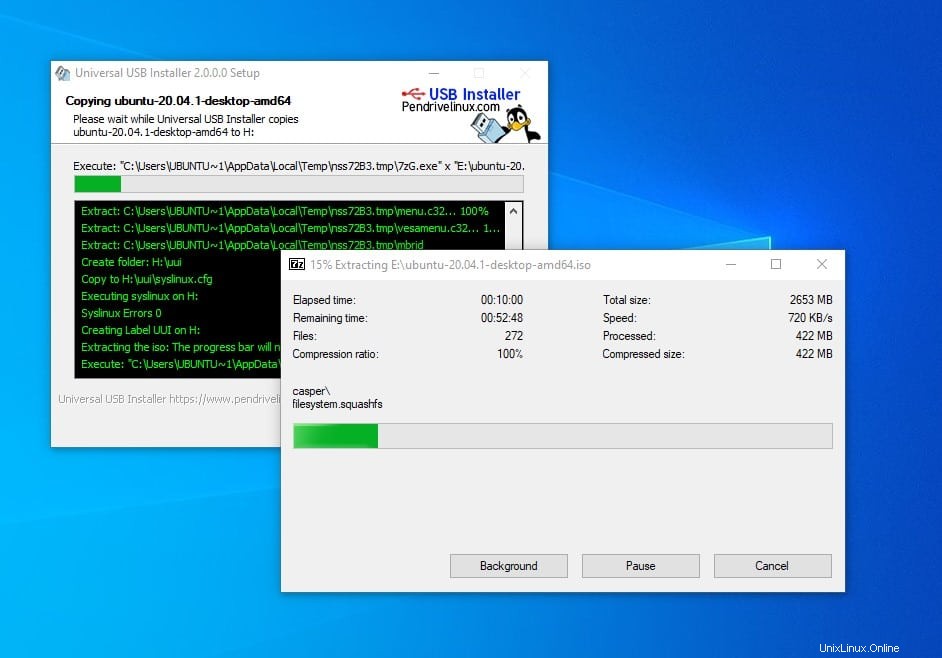
Langkah 2:Masuk ke Mode Penyelamatan
- -Setelah membuat disk yang dapat di-boot, masukkan ke komputer Anda dan nyalakan sistem Anda. Kemudian Anda perlu menekan tombol fungsi dari keyboard untuk memilih menu bootloader. Di sebagian besar laptop dan komputer, fungsi menu boot muncul di tombol ESC atau F9. Anda dapat menemukan kunci menu boot untuk mesin Anda dengan googling.
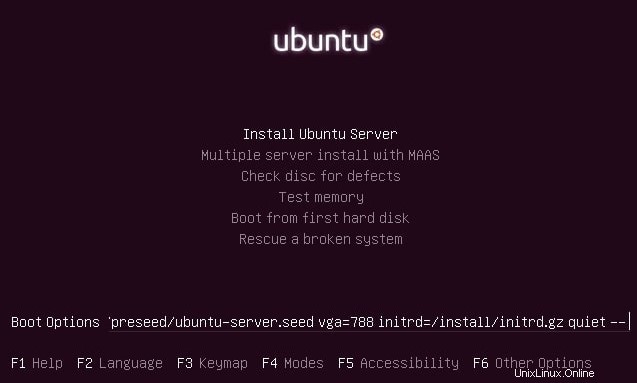
Saat layar boot pertama muncul, tekan tombol F6 untuk masuk ke mode Pakar. Dalam mode Pakar, Anda dapat mengedit opsi boot. Untuk masuk ke mode penyelamatan gambar rusak, Anda perlu menulis nilai penyelamatan berikut yang diberikan di bawah ini.
rescue/enable=true
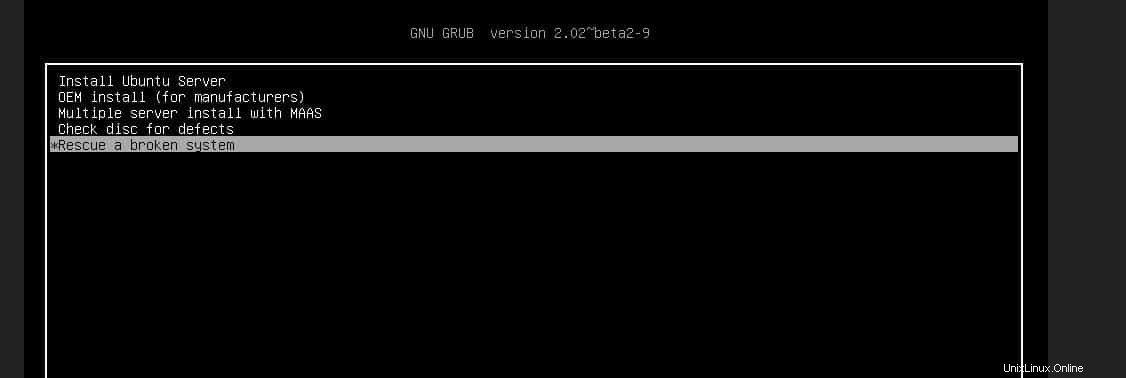
Saat booting berhasil, Anda harus memilih bahasa, format keyboard, dan konfigurasi lain untuk memulai dengan stik USB langsung.
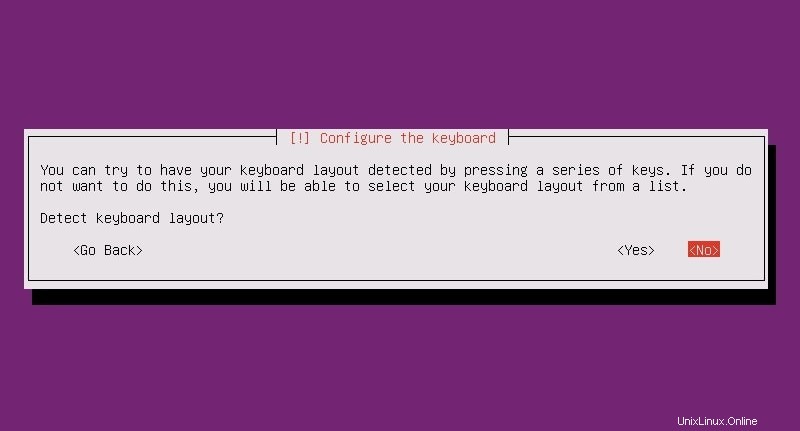
Langkah 3:Pasang Partisi Disk
Pada langkah ini, Anda perlu mengatur partisi boot, memasang live disk, dan menyelamatkan pemuat GRUB. Anda dapat memilih apakah Anda perlu menginstal ulang bootloader GRUB atau Anda hanya perlu memperbaikinya dengan upaya sederhana.
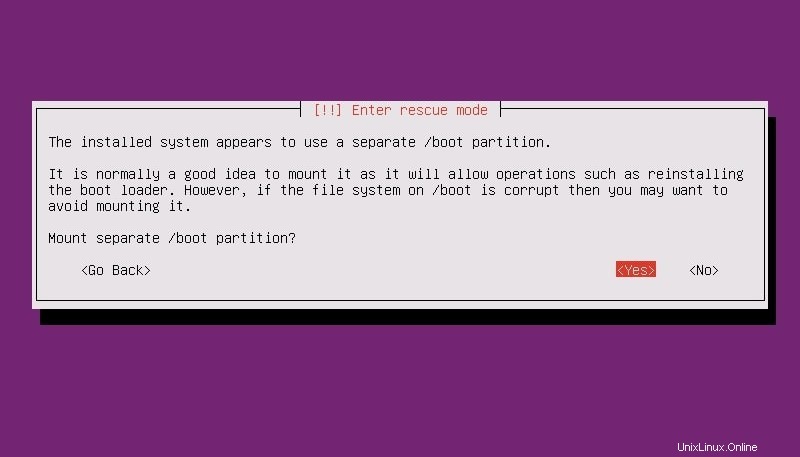
Langkah 4:Perbaiki GRUB Bootloader dan Reboot
Pada langkah ini, menu drop-down akan muncul, dan Anda dapat memilih opsi untuk memperbaiki dan menginstal ulang bootloader GRUB di sistem Linux Anda. Anda mungkin melihat jendela ini lagi ketika perbaikan boot selesai me-reboot sistem Anda. Jika Anda tidak perlu menginstal ulang seluruh GRUB loader, Anda dapat memilih opsi pertama untuk membuka shell untuk menjalankan beberapa perintah untuk perbaikan boot.
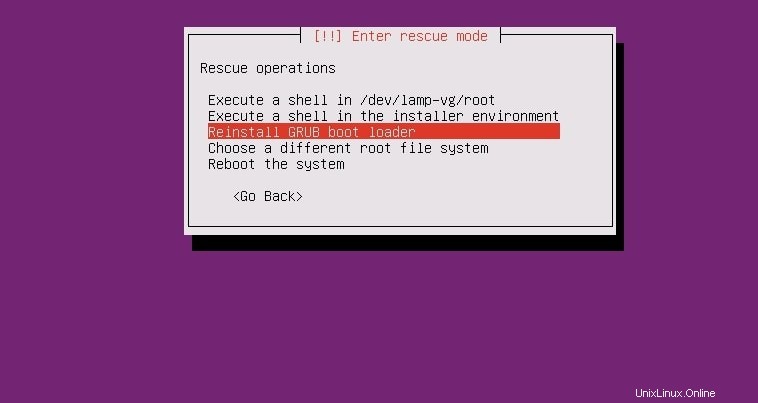
Saat shell muncul, Anda dapat menjalankan baris perintah berikut secara kronologis untuk memperbaiki bootloader. Pastikan Anda telah mengganti sda dengan nilai direktori Anda sendiri.
# ls /dev/sd*
# grub-install /dev/sda
# exit
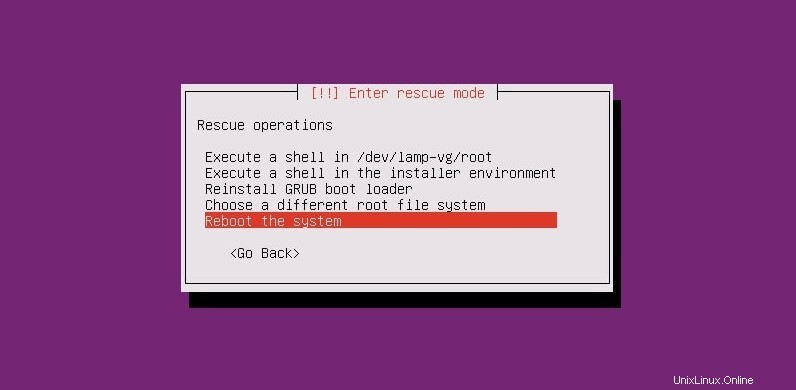
Bootloader GRUB tidak akan memakan waktu lama; ketika penyelamatan boot selesai, Anda dapat mem-boot ulang sistem Anda untuk mendapatkan kembali bootloader GRUB.
Metode 2:Perbaiki GRUB Bootloader Menggunakan Live CD Desktop
Menggunakan ISO desktop Ubuntu sangat mirip dengan menggunakan stik USB live ISO server. Dalam metode ini, kami akan menggunakan file ISO Ubuntu terbaru dan membakarnya ke drive USB. Anda dapat mengikuti langkah-langkah yang ditunjukkan sebelumnya untuk membakar file ISO.
Langkah 1:Coba Sesi Langsung Ubuntu
Setelah membuat stik USB yang dapat di-boot, masukkan ke komputer Anda dan boot Ubuntu di komputer Anda. Di sini, meskipun memilih tombol Instal Ubuntu, kami akan menekan tombol Coba Ubuntu untuk menggunakan Ubuntu sebagai file ISO langsung. Saat halaman startup pertama tiba, Anda harus meletakkan tata letak keyboard, zona waktu, dan informasi terkait lainnya untuk memulai Ubuntu Live.
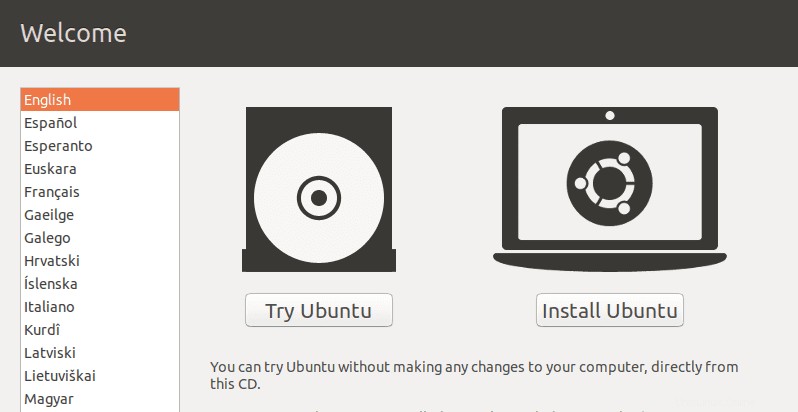
Langkah 2:Instal Alat Perbaikan GRUB
Karena kami menggunakan disk USB langsung, kami tidak memerlukan hak akses root untuk menjalankan sudo perintah. Sekarang, pastikan Anda memiliki koneksi internet aktif di komputer Anda. Sekarang Anda dapat menjalankan perintah berikut untuk menginstal alat perbaikan bootloader GRUB di sistem Anda.
sudo apt-add-repository ppa:yannubuntu/boot-repair
sudo apt-get update
sudo apt-get install boot-repair -y
Ketika instalasi selesai, jalankan perintah berikut untuk membuka alat perbaikan boot. Anda juga dapat menemukannya di menu aplikasi bilah atas.
boot-repair
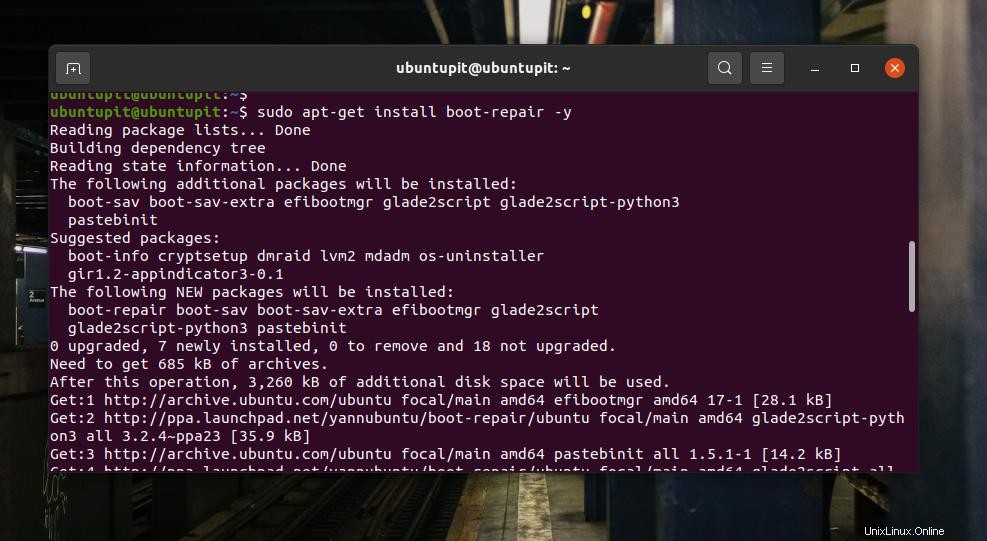
Langkah 3:Perbaiki Bootloader di Ubuntu
Pada layar pertama alat perbaikan boot GRUB, Anda akan melihat opsi Utama, Lokasi Grub, opsi GRUB, dan tab bermanfaat lainnya. Dalam opsi Utama, Anda akan menemukan kotak centang untuk menginstal ulang dan memperbaiki bootloader GRUB pada mesin Ubuntu Anda.
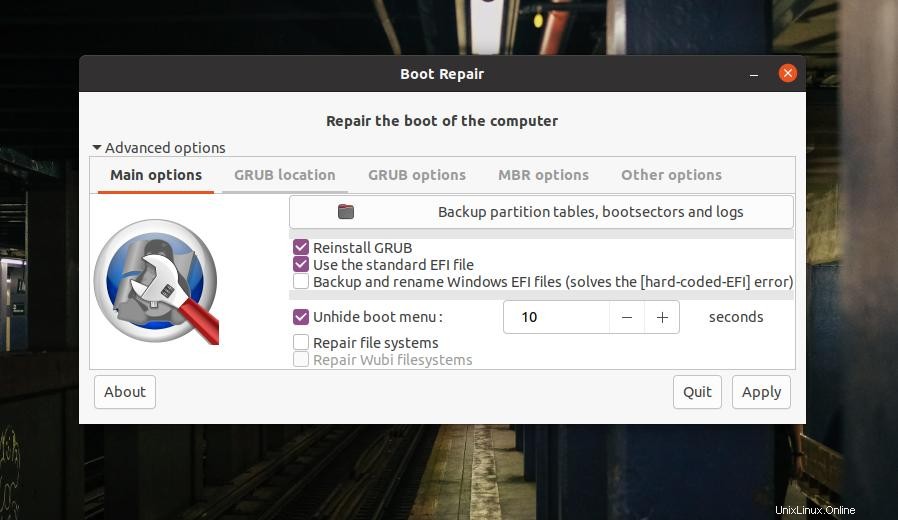
Gunakan file EFI untuk memilih lokasi GRUB jika Anda memiliki direktori terpisah untuk file root dan GRUB . Jika sistem Anda berjalan pada partisi MBR, lihat ke dalam opsi MBR untuk melihat opsi perbaikan boot MBR. Di tab Opsi lain, Anda akan menemukan pilihan untuk menyelamatkan file bootloader Windows atau sistem operasi lain.
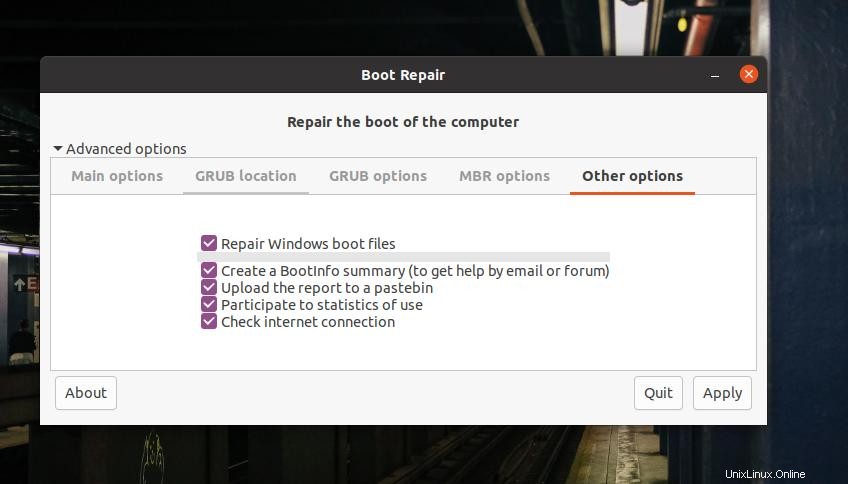
Sekarang, untuk memperbaiki bootloader GRUB Ubuntu, pilih 'Opsi utama' dan pilih 'Instal ulang GRUB', lalu lanjutkan dengan tombol Terapkan. Seluruh proses tidak akan memakan waktu lebih dari lima menit untuk diselesaikan. Jika sistem file Anda memiliki kesalahan partisi tambahan, itu juga akan mendeteksi dan menunjukkan masalahnya kepada Anda.
Langkah 4:Reboot Sistem
Setelah perbaikan bootloader GRUB berhasil, pesan 'Boot berhasil diperbaiki' akan muncul di layar Anda. Ini akan memberikan URL di mana Anda akan menemukan semua informasi mengenai perbaikan boot. Sekarang Anda dapat mem-boot ulang sistem dan mem-boot sistem Anda dengan bootloader GRUB yang telah diperbaiki.
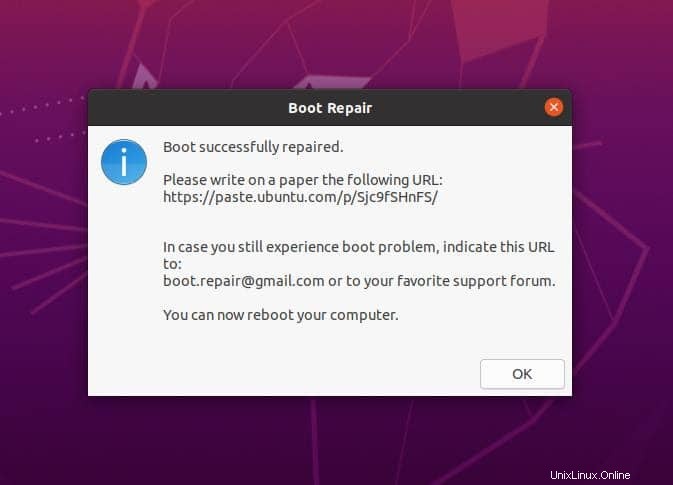
Kiat Ekstra:Gunakan ISO Perbaikan Boot Khusus
Sampai sekarang, kami telah menggunakan live CD/USB disk dari desktop/server Ubuntu untuk memperbaiki bootloader GRUB. Ada opsi untuk memperbaiki bootloader dengan file ISO bootloader GRUB khusus. Anda dapat mengunduh file ISO pemuat GRUB dan membuatnya dapat di-boot daripada menggunakan file ISO desktop/server.
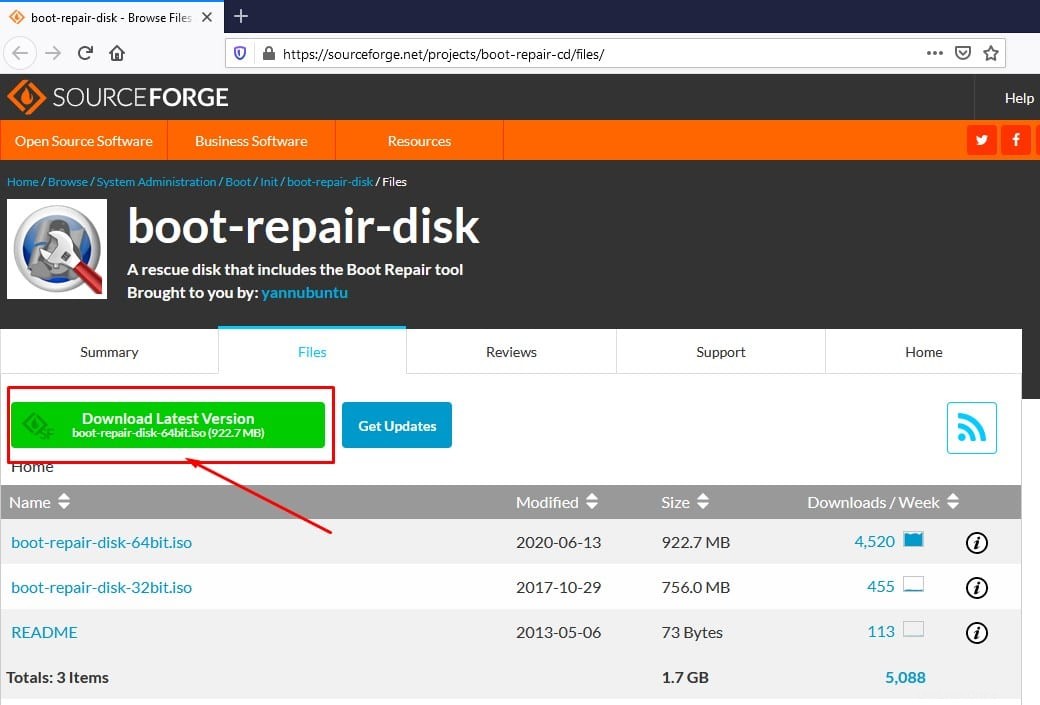
Kata Akhir
Dalam pengaturan desktop multi-boot, Anda harus berhati-hati menggunakan file bootloader. Jika Anda mengacaukan sesuatu, Anda tidak perlu menginstal seluruh OS lagi. Di seluruh posting, kami telah melihat cara memperbaiki bootloader GRUB pada mesin Ubuntu. Jika menurut Anda postingan ini bermanfaat dan informatif, silakan bagikan dengan teman dan komunitas Linux Anda. Kamu juga bisa menuliskan pendapatmu tentang postingan ini di kolom komentar.